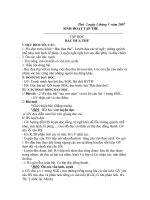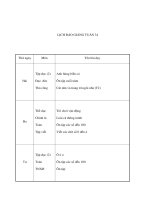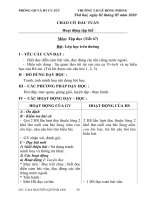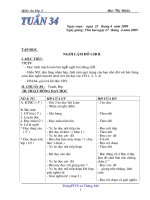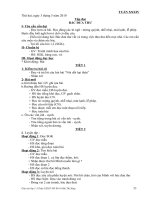Giao an tuan 34 Tiet 66 k9
Bạn đang xem bản rút gọn của tài liệu. Xem và tải ngay bản đầy đủ của tài liệu tại đây (149.21 KB, 4 trang )
<span class='text_page_counter'>(1)</span><div class='page_container' data-page=1>
- Tuần 34 - tiết 66
- Ngày soạn : 19/4/2012
- Ngày dạy : 24/4: 9B ; 26/4 : 9A <b>Tiết 67 - ÔN TẬP HK II</b>
<b>I. MỤC TIÊU.</b>
<i><b>1. Kiến thức:</b></i>
<b>-</b> Tổng hợp kiến thức đã học trong chương 3
<b>-</b> Ôn luyện lại các dạng bài tập đã gặp trong chương 3 (thực hành trên máy).
<i><b>2. Kỹ năng:</b></i>
<b>-</b> Hình thành kĩ năng tư duy tổng hợp, thành thạo các thao tác.
<i><b>3. Thái đợ:</b></i>
<b>-</b> Hình thành thái độ học tập nghiêm túc
<b>II. CHUẨN BỊ</b>
<i><b>1. Giáo viên:Giáo án, SGK, bài soạn</b></i>
<i><b>2. Học sinh:</b></i>Học bài cũ
<b>III. TIẾN TRÌNH LÊN LỚP </b>
<i><b>1. Tổ chức:</b></i>
<i><b>2. Kiểm tra bài cũ </b></i>
<i><b>Xen kẽ trong giờ</b></i>
<i><b>3. Bài mới: </b></i>
<b>HĐ CỦA GV & HS</b> <b>NỘI DUNG </b>
Chọn mẫu bố trí nội dung
cho trang chiếu?
<i>H. Trả lời</i>
<b>1. Chọn mẫu bố trí nội dung cho trang chiếu: Format</b>
slide Layout.
Các bước tạo bài trình
chiếu?
<i>H. Trả lời theo nhóm</i>
<b>2. Các bước tạo bài trình chiếu:</b>
Gồm nhiều bước và được thực hiện theo trình tự sau :
a/ Chuẩn bị nội dung cho bài chiếu.
b/ Chọn màu hoặc hình ảnh nền cho trang chiếu.
c/ Nhập và định dạng nội dung văn bản.
d/ Thêm các hình ảnh minh họa.
e/ Tạo hiệu ứng chuyển động.
</div>
<span class='text_page_counter'>(2)</span><div class='page_container' data-page=2>
chiếu.
Cách tạo màu nền cho trang
chiếu ?
<i>H. Trả lời theo nhóm</i>
<b>3. Tạo màu nền cho trang chiếu:</b>
<b>- B1 : Chọn trang chiếu trong ngăn bên trái - B2 : Chọn</b>
lệnh Format <b> Background.</b>
<b>- B3 : Nháy nút </b> và chọn màu thích hợp.
<b>- B4 : Nháy nút Apply trên hộp thoại.</b>
( nếu nháy nút Apply to all ở b4 thì màu nền sẽ áp dụng
cho tồn bộ trang chiếu)
Cách định dạng nội dung
văn bản ?
<i> H. Trả lời </i>
<b>4. Định dạng nội dung văn bản.</b>
- <b>B1 : Chọn phần văn bản muốn định dạng.</b>
- <b>B2 : Sử dụng các nút lệnh trên thanh công cụ </b>
Cách định dạng nội dung văn bản trong PPt tương tự
như trong phần mềm Word.
Sử dụng mẫu bài trình
chiếu?
<i>H. Trả lời</i>
5. Sử dụng mẫu bài trình chiếu
Các bước thực hiện mẫu bài trình chiếu:
- Mở 1 file PPt đã tạo trước
- Xuất hiện các mẫu bài trình chiếu : Nháy nút Design
trên thanh công cụ.(Format<sub></sub> slide design)
- Áp dụng mẫu bài trình chiếu có sẵn cho các trang
chiếu :
<b>B1 : Nháy nút mũi tên bên phải mẫu.</b>
</div>
<span class='text_page_counter'>(3)</span><div class='page_container' data-page=3>
<b>4. Cñng cè</b>
Gv hệ thống lại kiến thức cho học sinh
<b>5. H íng dÉn vỊ nhµ </b>
- Học bài và ôn lại kiến thức, giờ sau ôn tập tiếp, chuẩn bị kiểm tra học kì II
<b>RÚT KINH NGHIỆM</b>
</div>
<span class='text_page_counter'>(4)</span><div class='page_container' data-page=4></div>
<!--links-->